Obwohl das iPhone jetzt einen Dunkelmodus hat, möchten Benutzer die Farben immer noch invertieren, um die Lesbarkeit zu verbessern. Das Invertieren von Farben war schon immer eine hervorragende Eingabehilfefunktion des iPhone und ist sogar in der neuesten Version von iOS vorhanden.
Da Farbfilter auf iPhones eine Eingabehilfefunktion sind, sind sie für Menschen mit Sehbehinderungen wie Farbenblindheit sehr hilfreich. Wenn Sie also Schwierigkeiten haben, Ihr iPhone mit den Standardfarben zu bedienen, können Sie die Farbfilter verwenden.
Farbfilter auf dem iPhone oder iPad aktivieren
In diesem Artikel erfahren Sie einige einfache Schritte zur Verwendung von iPhone-Farbfiltern zur Verbesserung der Lesbarkeit. Die Schritte sind sehr einfach; befolgen Sie sie einfach wie angegeben.
1. Öffnen Sie zunächst die App „Einstellungen“ auf Ihrem iPhone.
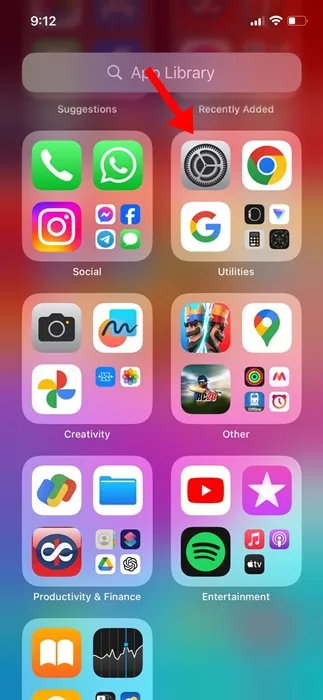
2. Wenn die App „Einstellungen“ geöffnet wird, tippen Sie auf „ Zugänglichkeit“ .
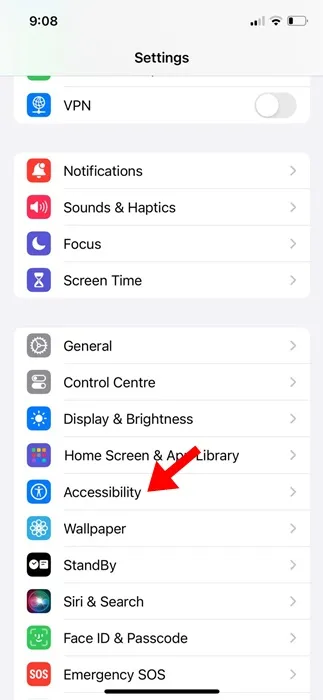
2. Scrollen Sie auf dem Bildschirm „Bedienungshilfen“ nach unten und wählen Sie „ Anzeige und Textgröße“ aus .
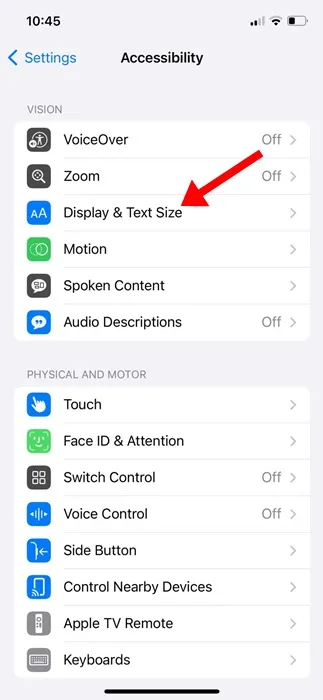
3. Scrollen Sie unter „Anzeige & Textgröße“ nach unten und tippen Sie auf „ Farbfilter“ . Aktivieren Sie auf dem nächsten Bildschirm den Schalter für Farbfilter.
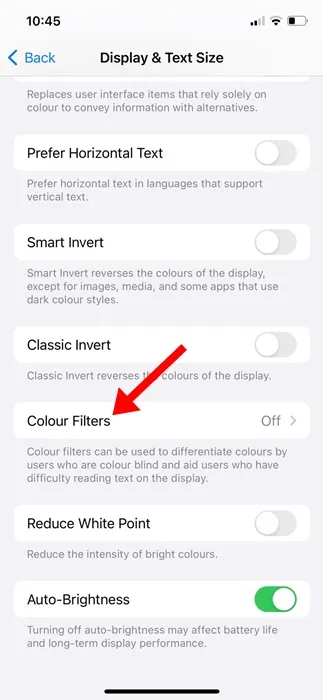
4. Jetzt finden Sie verschiedene Farbfilter. Hier ist die verfügbare Option.
- Graustufen
- Rot/Grün Filter
- Grün/Rot Filter
- Blau/Gelb Filter
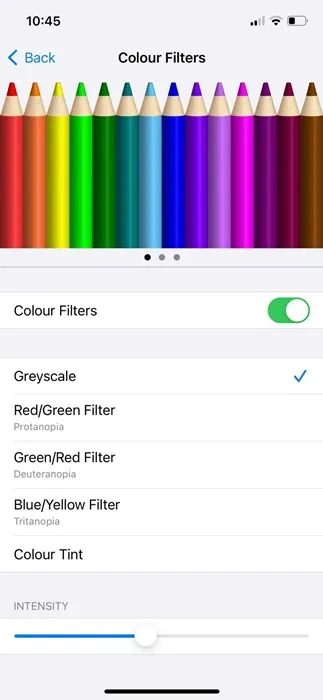
5. Sie müssen den Filter auswählen, den Sie verwenden möchten. Sie können auch verschiedene Farbfilter ausprobieren und bei dem bleiben, der sich für Sie richtig anfühlt. Unten können Sie mit einem Schieberegler die Filterintensität einstellen.
In dieser Anleitung geht es darum, Farbfilter auf iPhones oder iPads zu aktivieren, um das Lesen zu erleichtern. Dies ist eine großartige Zugänglichkeitsfunktion, die für Menschen mit Sehbehinderungen sehr hilfreich wäre. Wenn Sie weitere Hilfe zu iPhone-Farbfiltern benötigen, lassen Sie es uns in den Kommentaren unten wissen.
Schreibe einen Kommentar